Google Tag Manager这是一个非常好用的代码管理工具,可以极大的简化我们的工作,提高效率。
今天我们从以下4个方面来讲:
1. 什么是GTM,为什么要使用GTM
2. 如何部署GTM
3. 简单案例 – 如何使用GTM部署GA代码
4. 如何使用GTM进行参数调优
Google Tag Manager中文名叫谷歌代码管理系统,简称GTM,是一个帮助我们简单快速的在网站和APP上添加代码的工具。
为什么要使用GTM?
(1)使用这个工具可以非常简单的添加代码,不需要每次再找技术去做,可以极大的简化我们的工作和提高工作效率。
(2)使用GTM在一定程度上也可以提高我们的网站速度。因为GTM是一步加载的,可以加载更快。
(3)方便我们管理多种代码和多个网站,除了部署代码简单外,看起来也很清晰,方便修改。
首先打开Google Tag Manager的网址:
tagmanager.google.com
登录Google账号
点击右上角创建账号
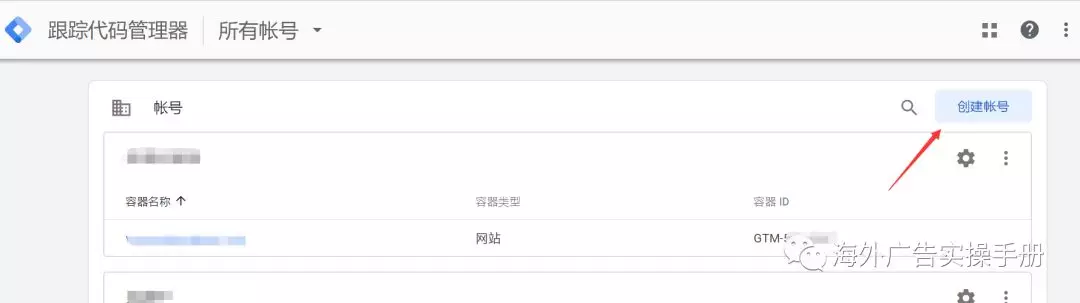
设置账号名称
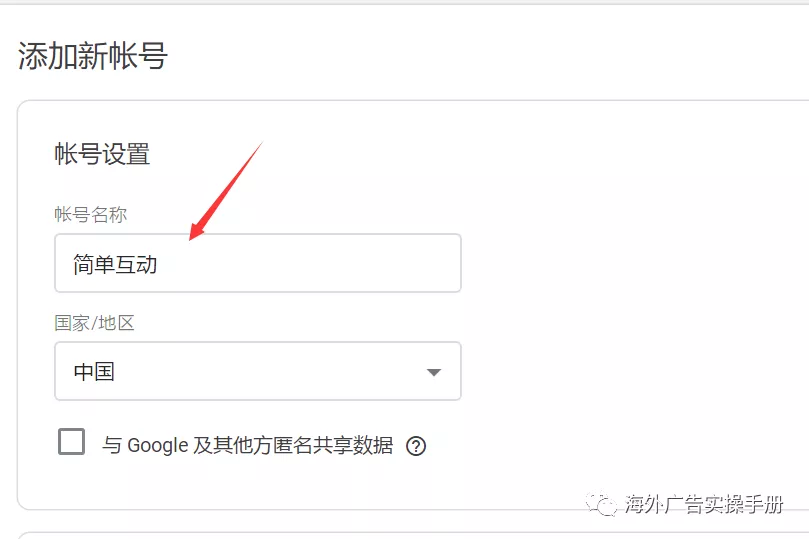
设置容器名称
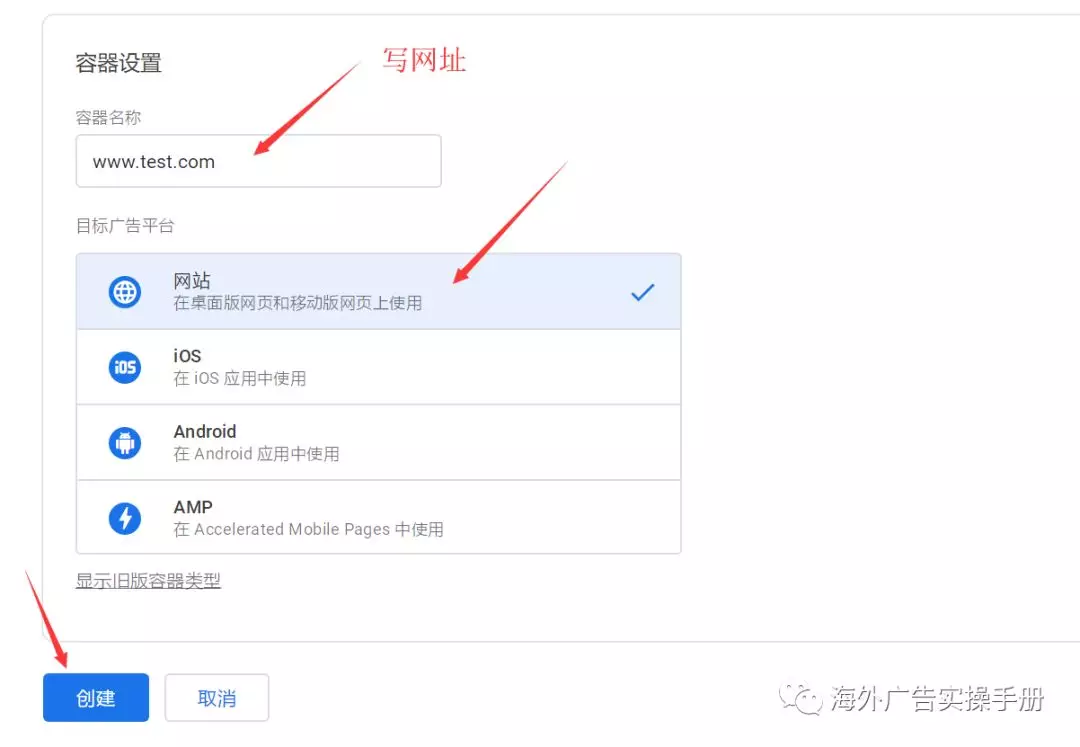
同意协议
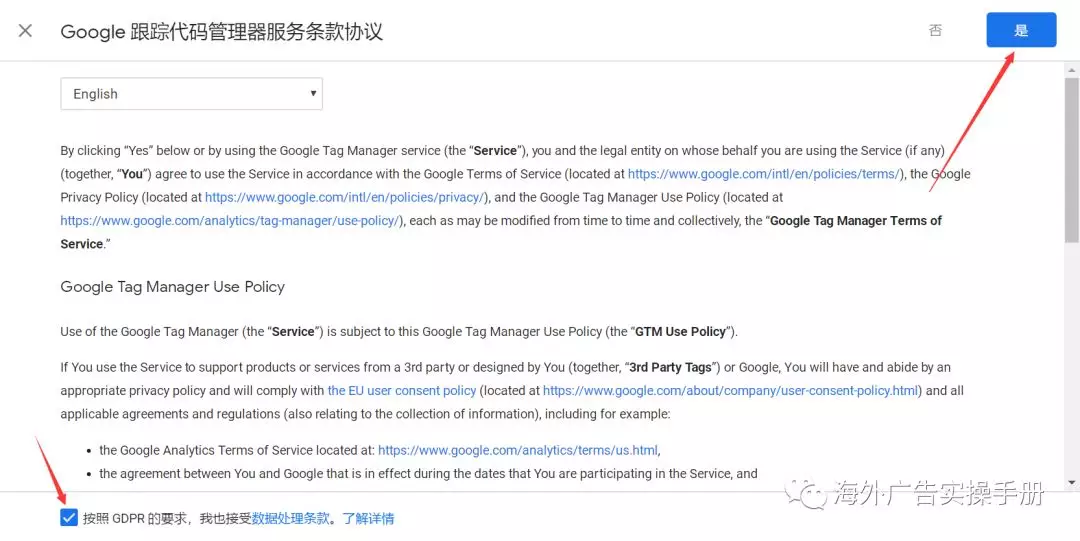
创建完成后需要我们安装代码。按照要求分别安装下面的2段代码
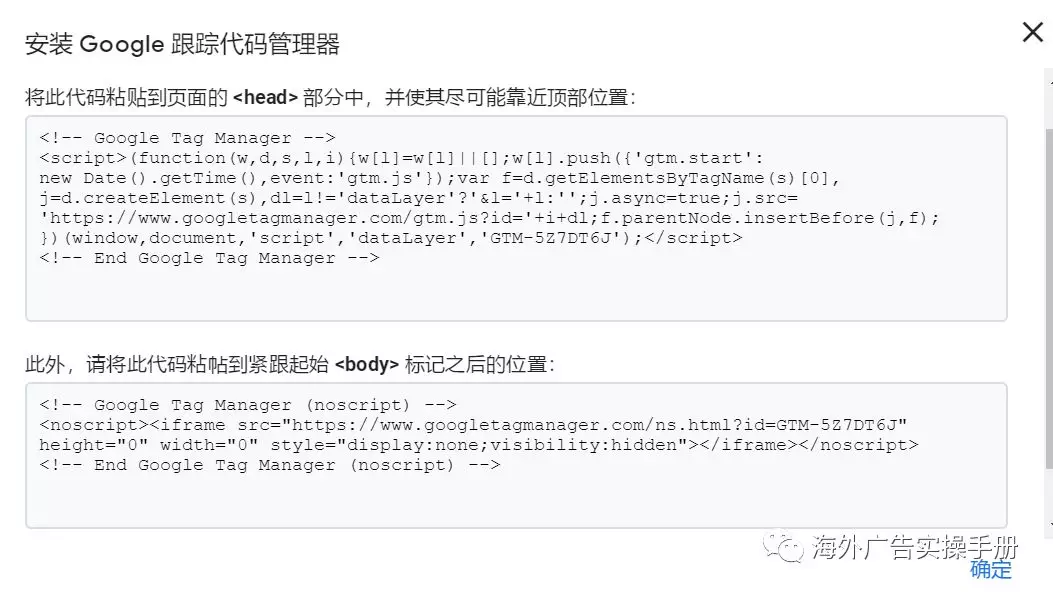
安装好以后只要代码没问题GTM就部署好了。如果想要检查一下是否正确安装了,可以使用Chrome插件:Ghostery
在谷歌浏览器中安装Ghostery后,打开刚才安装代码的网站,在Detailed View部分,如果出现Google Tag Manager就是GTM部署成功了。
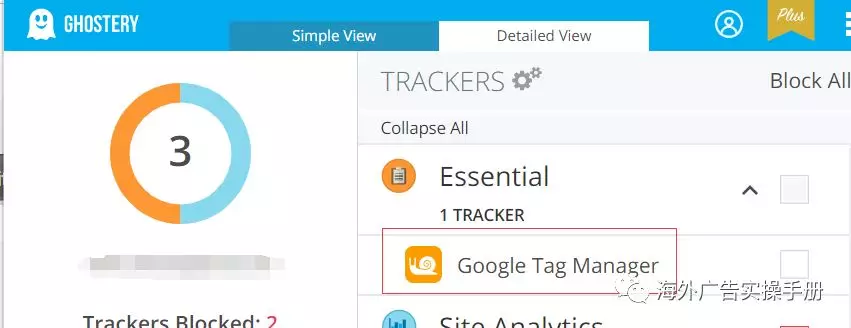
有2种方法:
-
直接添加自定义代码
-
使用内置代码模板
在工作区 点击新建代码
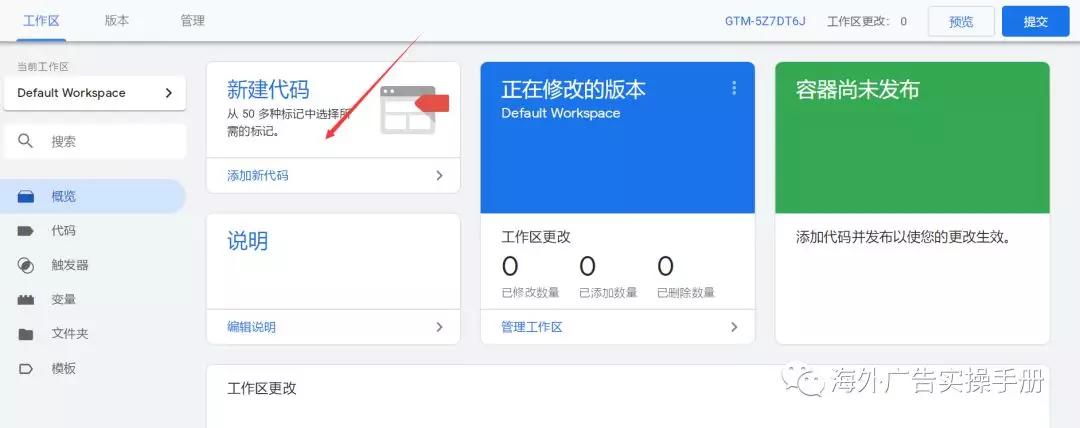
设置代码名称,并点击选择代码类型
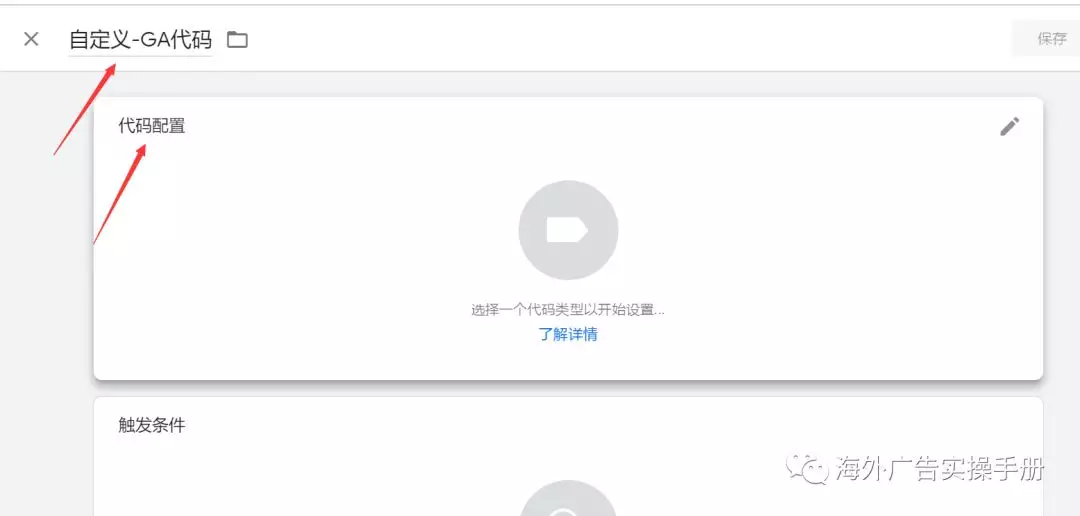
选择自定义HTML代码
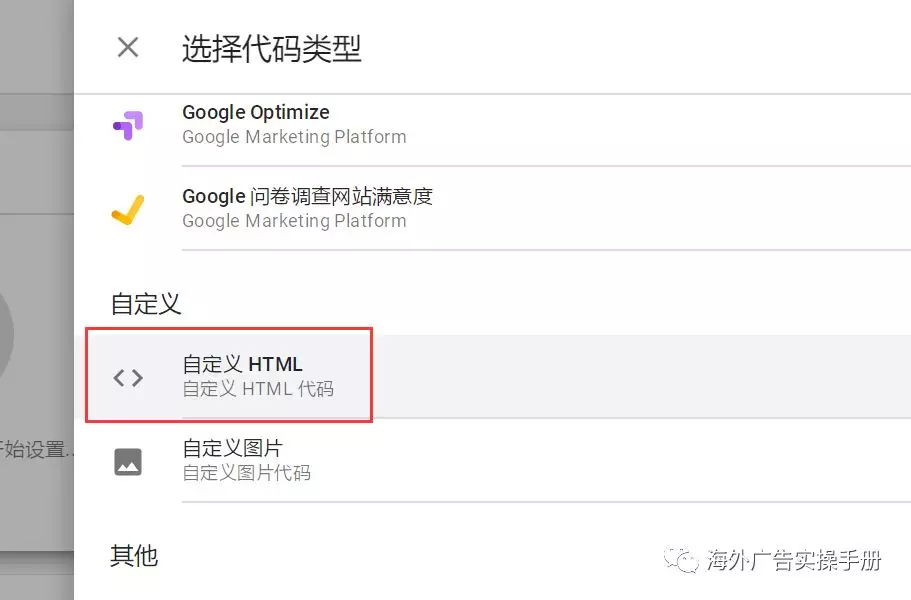
添加统一版代码
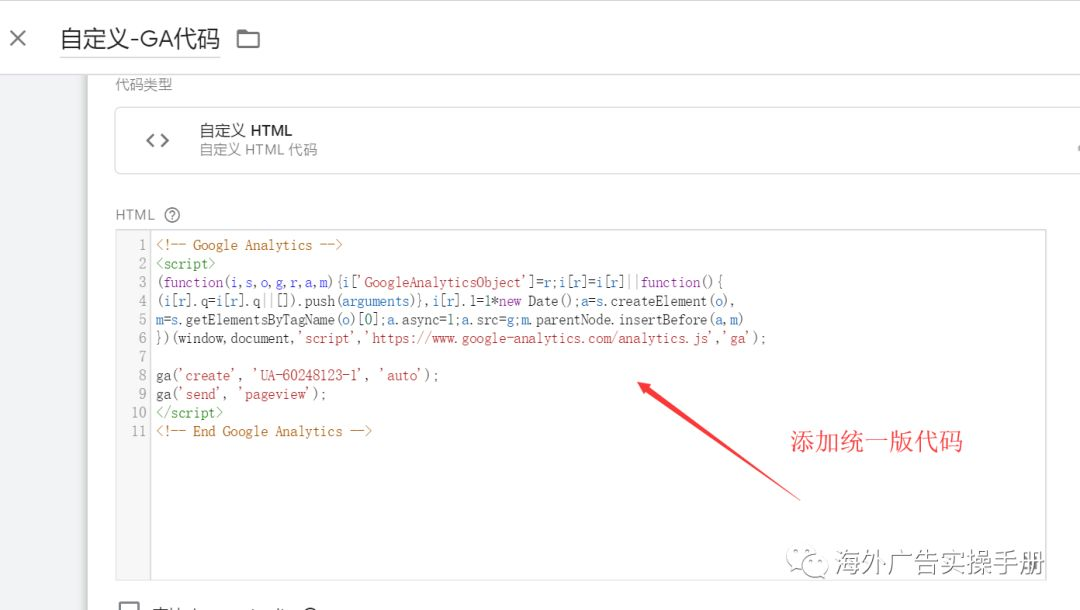
GA代码版本简介
GA代码发展经历了 经典版- 统一版 – 全局版的发展
17年年底Google Analytics推出了全局版的跟踪代码,现在我们在后台媒体资源- 跟踪代码看到的都是全局版的跟踪代码。
不同的版本引用的函数和调用的方法不同。如果大家要使用GTM,建议大家使用统一版的跟踪代码,因为全局版代码现在和GTM还没有实现完全整合。
不知道去哪里找全局版代码的可以直接复制粘贴下面的代码,把其中的UA-XXXXX-Y替换成自己的GA跟踪ID就可以了。
<!– Google Analytics –>
<script>
(function(i,s,o,g,r,a,m){i[‘GoogleAnalyticsObject’]=r;i[r]=i[r]||function(){
(i[r].q=i[r].q||[]).push(arguments)},i[r].l=1*new Date();a=s.createElement(o),
m=s.getElementsByTagName(o)[0];a.async=1;a.src=g;m.parentNode.insertBefore(a,m)
})(window,document,’script’,’https://www.google-analytics.com/analytics.js’,’ga’);
ga(‘create’, ‘UA-XXXXX-Y‘, ‘auto’);
ga(‘send’, ‘pageview’);
</script>
<!– End Google Analytics –>
接下来设置触发条件。GA代码是要在所有网页上部署的,所以触发条件选择 All Pages
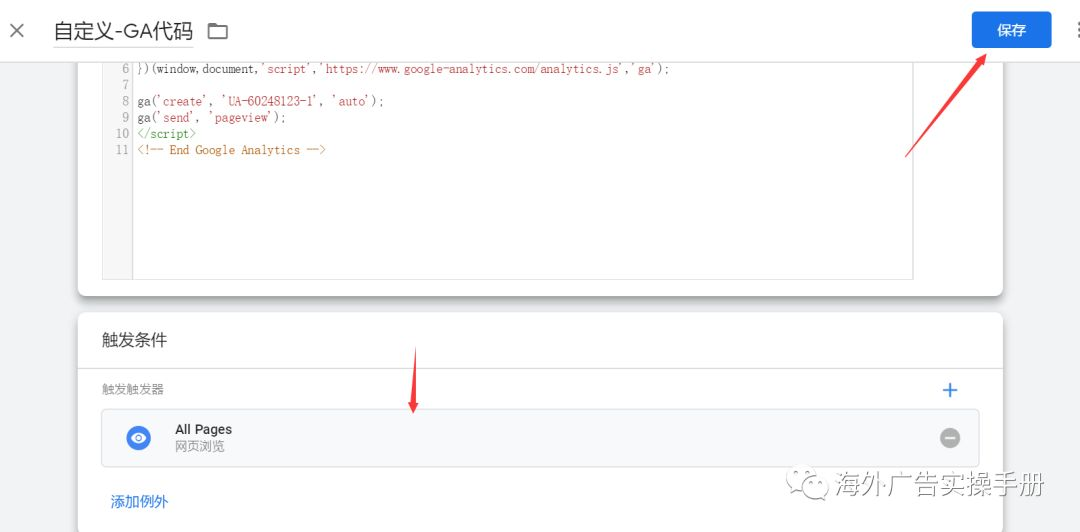
然后点击右上角的提交
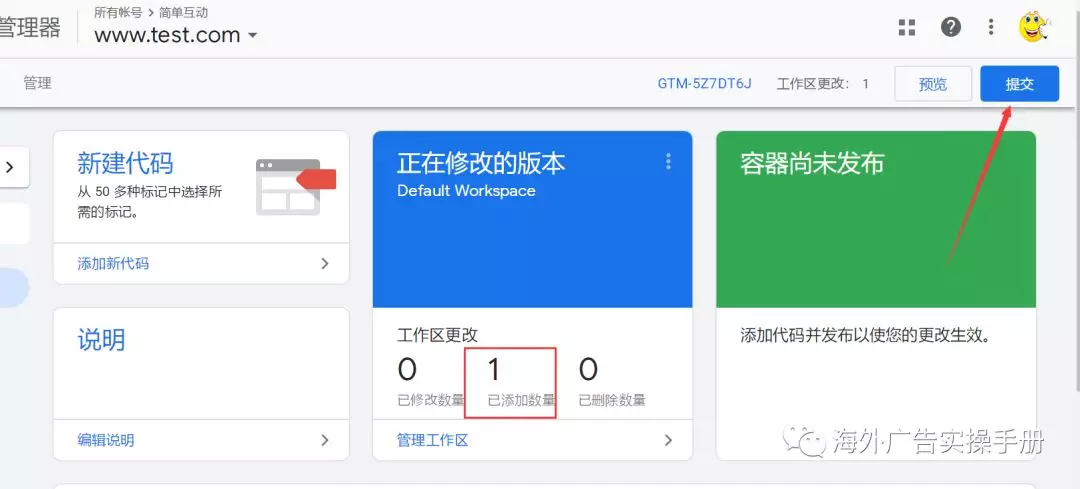
点击发布
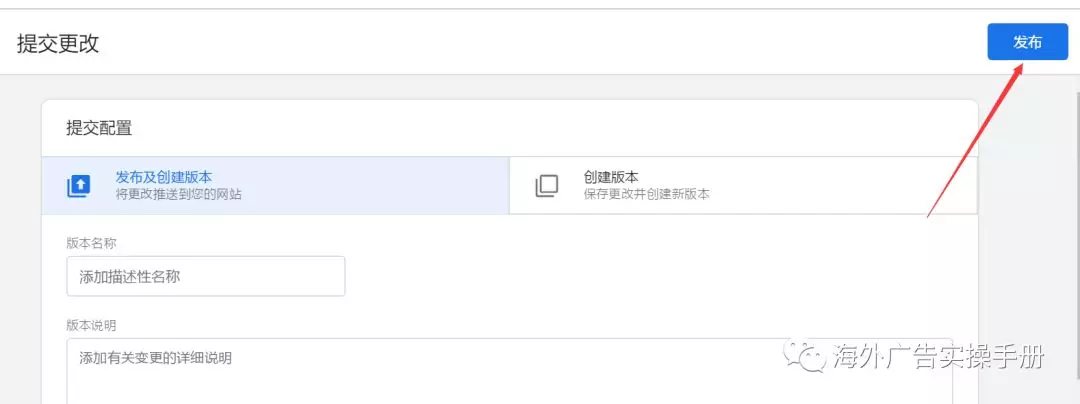
点击继续

发布完成
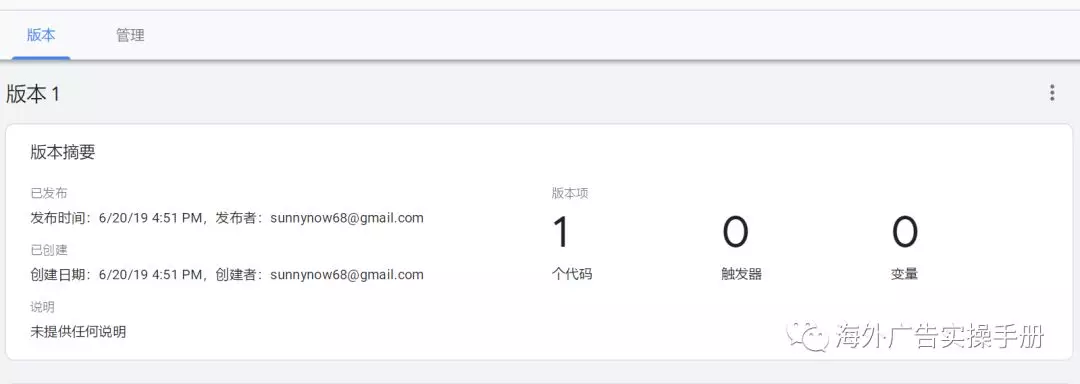
到这里使用自定义代码部署GA就完成了。简单来说,就是添加代码,设置代码触发条件,发布。
还是先点击新建代码
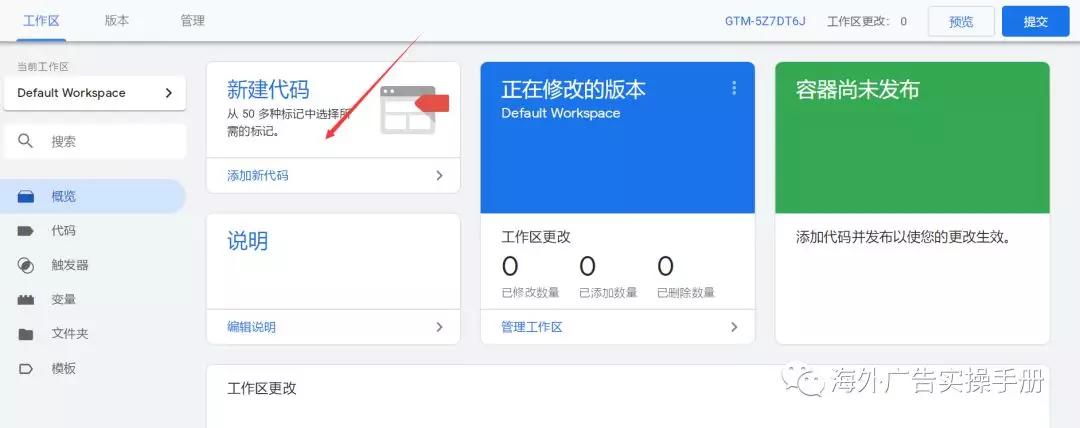
设置代码名称,选择代码类型。代码类型选择 Google Analytics(分析)- Universal Analytics
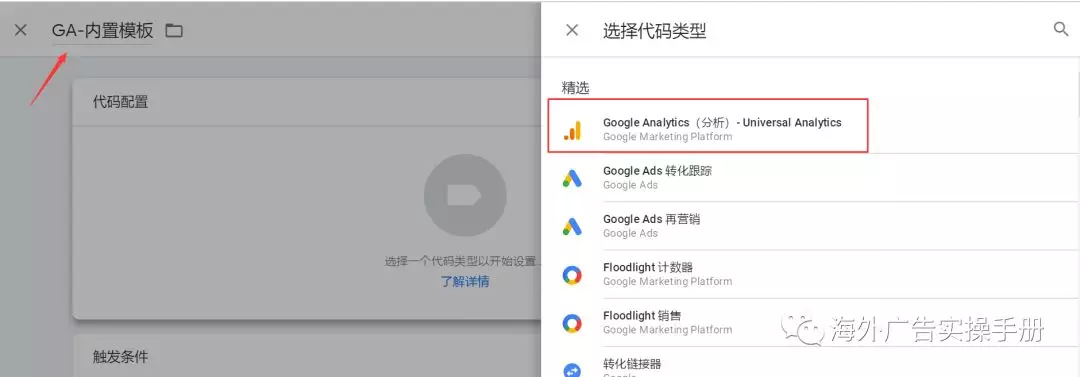
新建变量
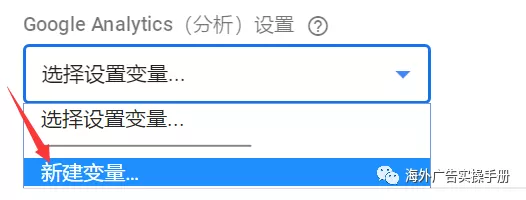
设置变量,输入跟踪ID,点击保存
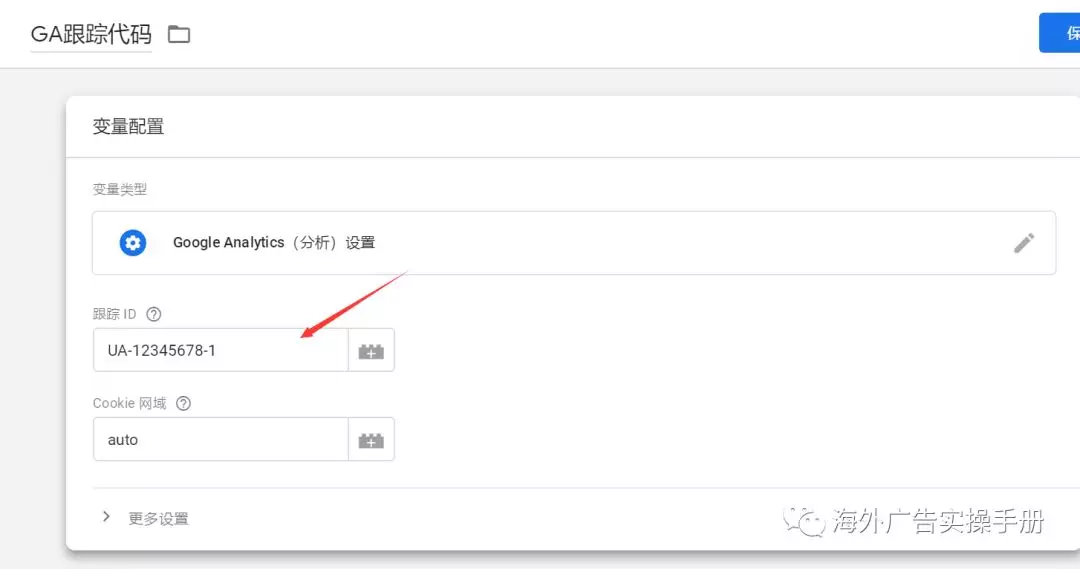
接下来设置触发条件为All Pages, 然后保存
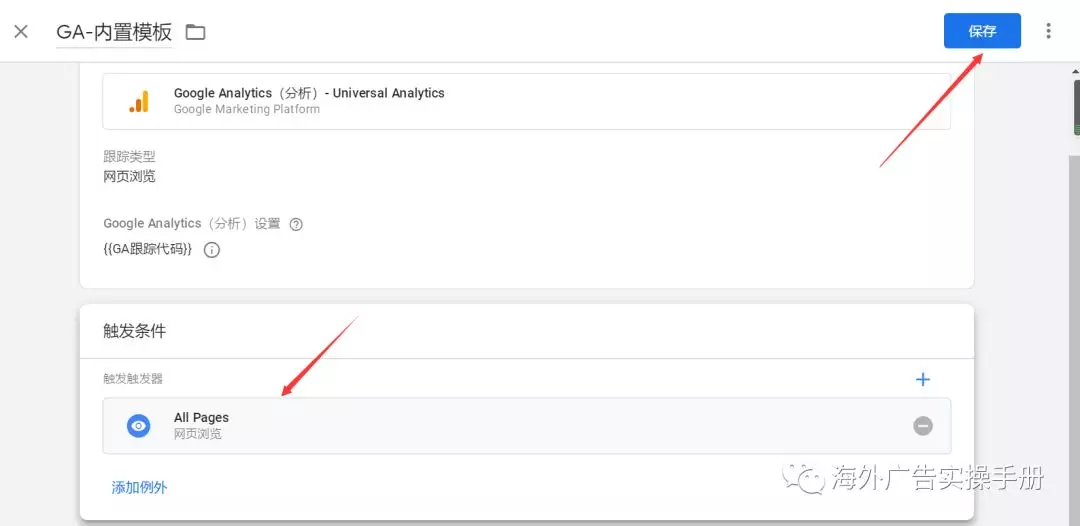
这个参数如果网站使用的是HTTP就需要做,如果是HTTPS就不需要做。
因为谷歌在2015年的时候已经将所有网站升级到了https。如果我们网站是http,数据要上传到https,会有一个跳转。跳转一是需要时间,二是可能有数据丢失。但是我们强制转成https的话,可以省掉跳转,提高数据准确度
网站速度抽样比例设置。GA默认的是跟踪1%的用户,这样我们网站的用户数和浏览数越大,我们得到的数据也会越不准确,所以我们需要进行设置,把比例设置成100%,也就是所有的用户都跟踪
抽样率,表示对多大比例的用户进行抽样。这个默认值是100%,但是网站流量大了以后会降低抽样率,所以我们也手动设置成100,保证所有数据都采集
我们在上一步使用内置代码模板设置GA代码的时候新建了一个变量,名字为 GA跟踪代码。
点击左侧变量 – 用户定义的变量,选择名字为“GA跟踪代码”的这个变量
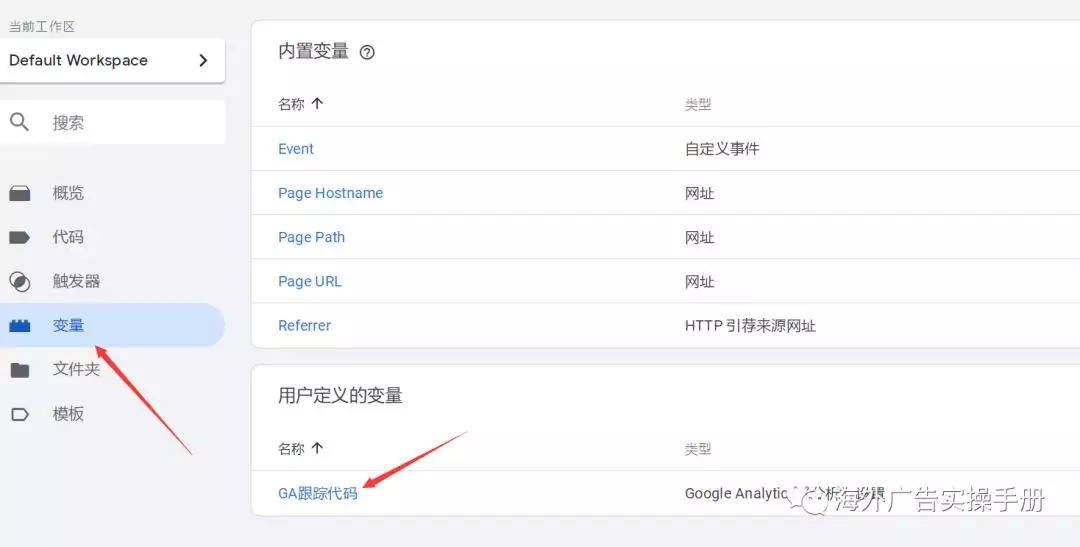
点击跟踪ID,再点击下面的更多设置 – 要设置的字段 – 添加字段
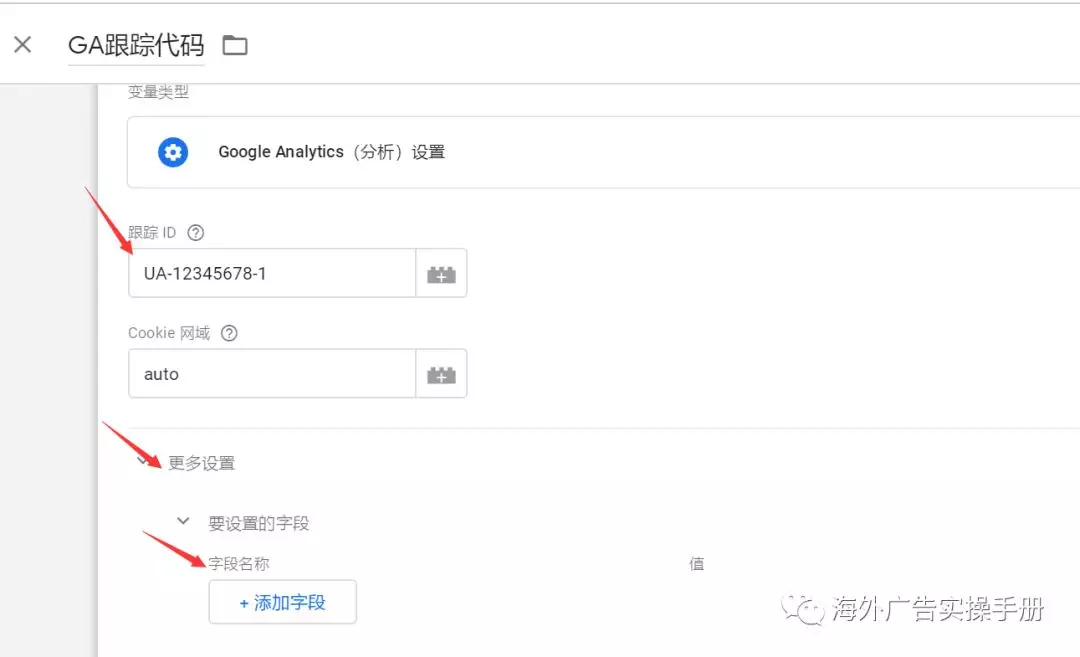
分别添加以上3个字段
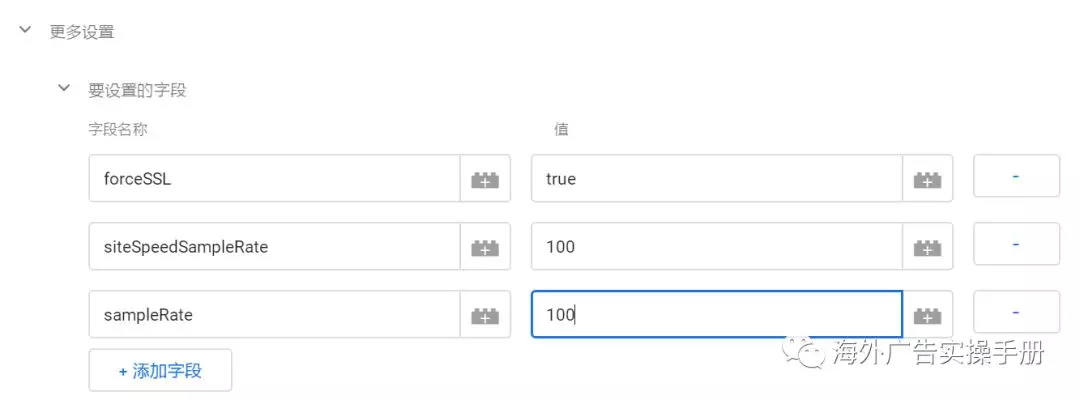
以上就是GTM的介绍,部署和参数调优方法。还没有使用Google Tage Manager的朋友可以自己创建一个账号,熟悉一下工作区,我们下次再分享其他的内容。